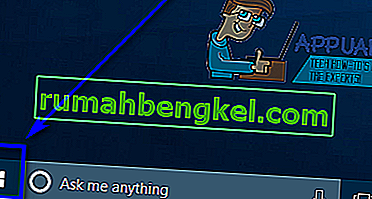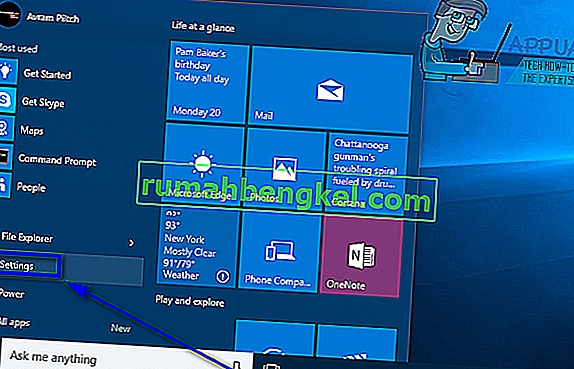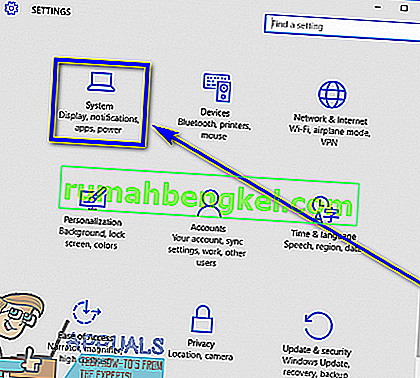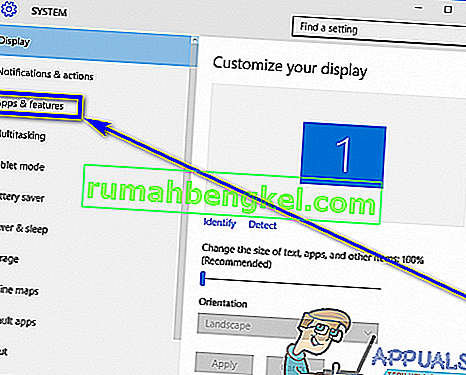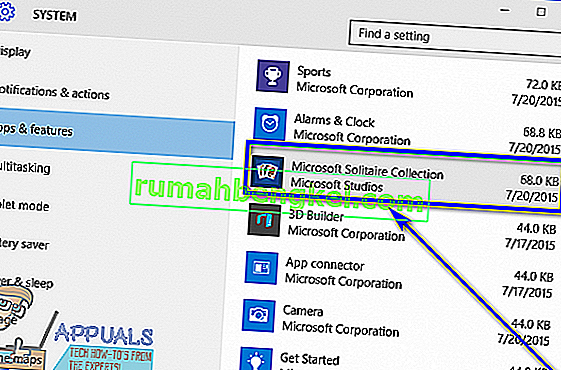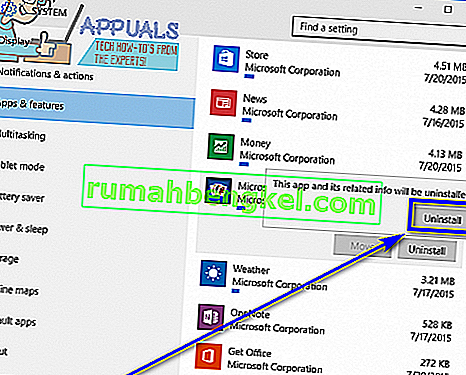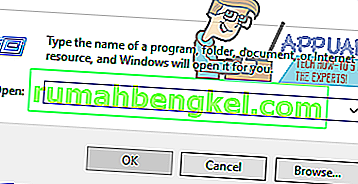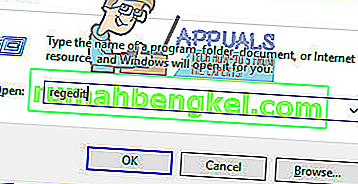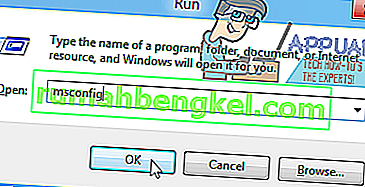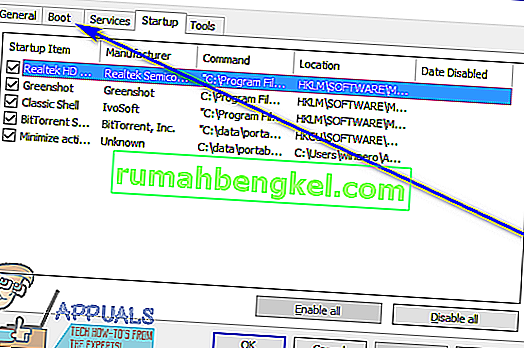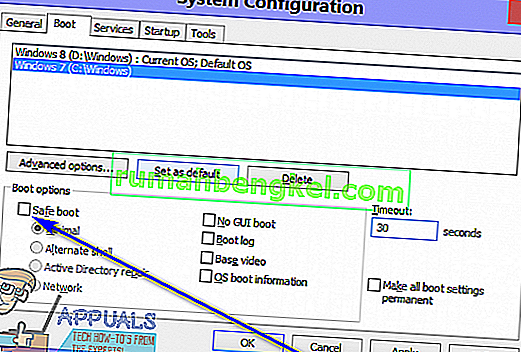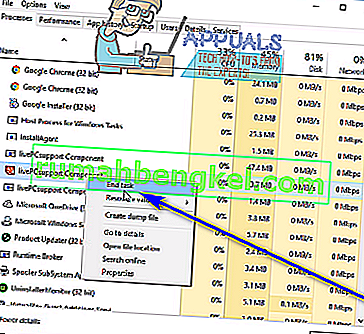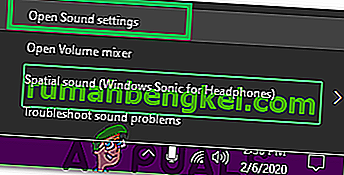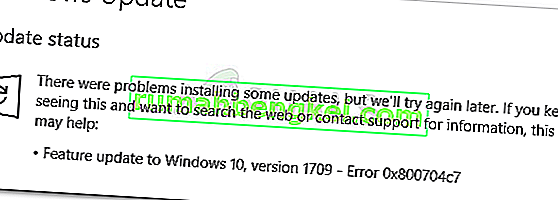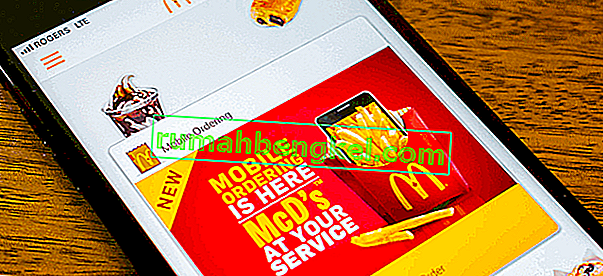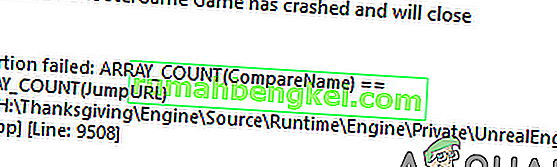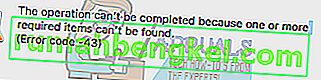Windows 10에서 타사 응용 프로그램 또는 프로그램을 제거하는 것은 매우 쉽습니다. 당신이해야 할 일은 :
- 시작 메뉴를 엽니 다 .
- " 프로그램 추가 또는 제거 "를 검색합니다 .
- 프로그램 추가 또는 제거 라는 검색 결과를 클릭 합니다 .
- 컴퓨터에 설치된 프로그램 목록을 살펴보고 제거 할 프로그램을 찾아 마우스 오른쪽 버튼으로 클릭합니다.
- 결과 컨텍스트 메뉴 에서 제거 를 클릭 합니다.
- 화면의 지시에 따라 제거 유틸리티를 진행하면 프로그램이 제거됩니다.
또는 다음을 수행 할 수도 있습니다.
- 시작 메뉴를 엽니 다 .
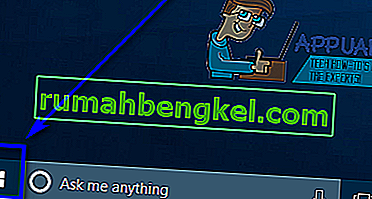
- 설정을 클릭 합니다 .
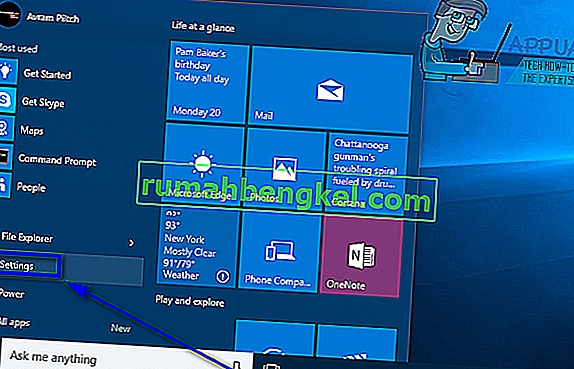
- 시스템을 클릭합니다 .
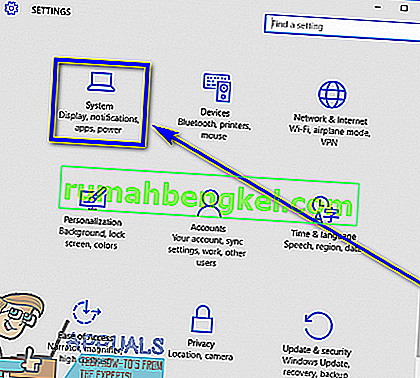
- 창의 왼쪽 창에서 앱 및 기능 을 클릭합니다 .
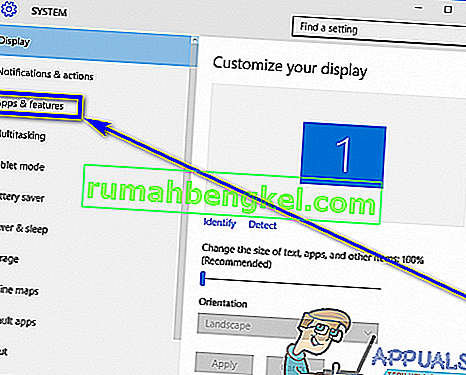
- 오른쪽 창에서 제거 할 응용 프로그램을 찾아 클릭하여 선택합니다.
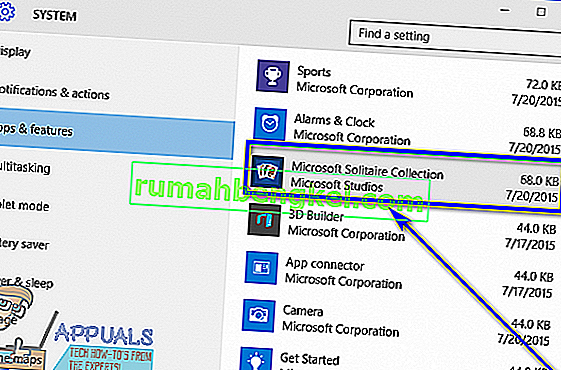
- 제거를 클릭 합니다 .

- 팝업 되는 제거 버튼을 클릭 합니다.
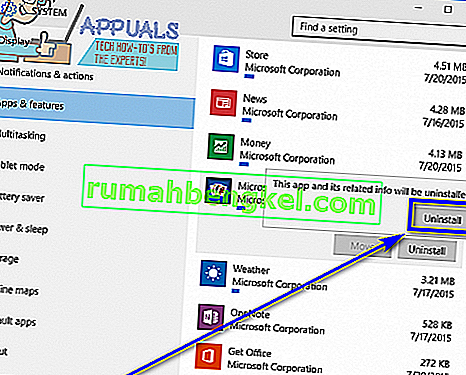
- 화면의 지시에 따라 제거 유틸리티를 진행하면 프로그램이 제거됩니다.
그러나 안타깝게도 Windows 10 사용자의 경우 운영 체제가 특정 타사 프로그램을 제거하지 못하는 경우가 있습니다. Windows 10 사용자가 자신이 컴퓨터에 설치 한 애플리케이션을 제거하지 못하면 결국 당황하고 (이해할 만하게) 다음에 무엇을해야할지 궁금해 할 수 있습니다.
고맙게도 Windows 10 사용자에게 프로그램 추가 또는 제거 유틸리티를 통해 타사 프로그램 또는 응용 프로그램을 제거하지 못한 경우 설정 앱이 끝이 아닙니다. 사용할 수있는 다양한 방법이 있습니다. 일반적인 방법으로 제거 할 수없는 Windows 10에서 프로그램을 제거합니다. 프로그램 추가 또는 제거 유틸리티 및 설정 앱을 사용하여 제거 할 수없는 Windows 10 컴퓨터에서 프로그램을 제거하는 데 사용할 수있는 여러 가지 방법이 있지만 다음은 가장 효과적인 방법입니다.
방법 1 : 응용 프로그램과 함께 제공된 제거 프로그램 사용
대부분의 (전부는 아님) 타사 프로그램 및 응용 프로그램은 자체 제거 프로그램과 함께 제공됩니다. 이것은 기본적으로 제거 마법사 인 루트 폴더에있는 실행 가능한 유틸리티입니다.이 유틸리티는 설치된 컴퓨터에서 해당 프로그램을 제거하는 데 사용할 수 있습니다. 이 방법을 사용하려면 다음을 수행하십시오.
- 해당 프로그램이나 응용 프로그램이 설치된 컴퓨터의 디렉토리로 이동합니다. 예를 들어, 대부분의 타사 프로그램의 기본 디렉토리는 X : \ Program Files \ (애플리케이션 이름) 또는 X : \ Program Files (x86) \ (애플리케이션 이름) 이며, 두 디렉토리에서 X 는 Windows 10이 설치된 컴퓨터 하드 드라이브의 파티션.
- 실행 가능한 설치 제거 유틸리티가 있는지 디렉토리의 내용을 살펴보십시오. 이 유틸리티는 일반적으로 uninstaller.exe 또는 uninstall.exe (또는 이와 유사한 이름)입니다.
- 실행 가능한 제거 유틸리티를 찾았 으면이를 두 번 클릭하여 시작합니다.
- 화면의 지시에 따라 제거 마법사가 끝날 때까지 마법사가 기존 방법으로는 제거 할 수 없었던 프로그램을 제거합니다.
방법 2 : 레지스트리 편집기를 사용하여 컴퓨터에서 프로그램 제거
컴퓨터에 설치하는 모든 타사 프로그램 또는 응용 프로그램은 컴퓨터의 레지스트리 에서 중요한 위치를 차지합니다 . 컴퓨터의 레지스트리 에서 애플리케이션의 모든 흔적을 삭제 하면 기본적으로 컴퓨터에서 제거하여 효과적으로 제거하게됩니다. 일반적인 방법으로 응용 프로그램을 제거하는 데 문제가있는 경우 레지스트리 편집기를 사용하여 컴퓨터에서 대상 프로그램을 제거하기 만하면 됩니다. 이렇게하려면 다음을 수행해야합니다.
- 눌러 윈도우 로고 키 +의 R은 오픈하는 실행 대화 상자를.
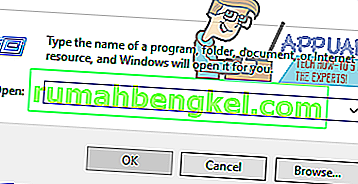
- 유형 regedit를 에 실행 대화하고 Enter 키를 눌러 입력 을 출시하기 위해 레지스트리 편집기를 .
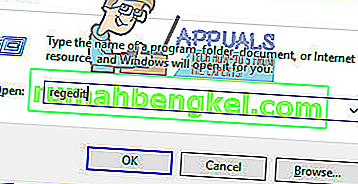
- 레지스트리 편집기 의 왼쪽 창 에서 다음 디렉터리로 이동합니다.
HKEY_LOCAL_MACHINE > SOFTWARE > Microsoft > Windows > CurrentVersion > Uninstall .
- 레지스트리 편집기 의 왼쪽 창 에서 Uninstall 키 아래에서 컴퓨터에서 제거 할 프로그램 또는 응용 프로그램과 관련된 하위 키를 찾습니다 .
- 제거 하려는 프로그램 또는 응용 프로그램에 속하는 하위 키를 찾으면 (대상 응용 프로그램과 정확히 동일한 이름이 아닐 수 있음) 해당 하위 키를 마우스 오른쪽 단추로 클릭 하고 결과 컨텍스트 메뉴 에서 삭제 를 클릭 합니다.
- 결과 팝업 에서 예 를 클릭 하여 조치를 확인하십시오.
- 대상 응용 프로그램에 속하는 하위 키가 성공적으로 삭제되면, 가까운 레지스트리 편집기 및 다시 컴퓨터를.
컴퓨터가 부팅되면 대상 응용 프로그램이 컴퓨터에서 성공적으로 제거되었는지 확인합니다.
방법 3 : 컴퓨터에서 안전 모드로 대상 응용 프로그램 제거
Windows 10에서 응용 프로그램을 제거하는 데 문제가있는 경우 문제의 원인은 일부 타사 간섭 일 수 있습니다. Windows 컴퓨터에서 발생하는 모든 종류의 간섭을 제거하는 가장 좋은 방법은 안전 모드로 부팅하는 것입니다. 안전 모드에있는 동안 Windows 컴퓨터에서 실행할 수있는 유일한 것은 인터넷 액세스 및 명령 프롬프트 와 같은 기본 응용 프로그램 및 서비스 뿐이며 일부 버전의 안전 모드에서는 비활성화됩니다. 컴퓨터가 안전 모드에있는 동안 다른 방법으로는 불가능했던 응용 프로그램을 제거 할 수 있습니다. 이 방법을 사용하려면 다음을 수행해야합니다.
- 눌러 윈도우 로고 키 +의 R은 오픈하는 실행 대화 상자를.
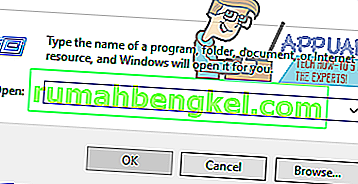
- 유형 msconfig를 에 실행 대화하고 Enter 키를 눌러 입력 발사하는 시스템 구성 유틸리티를.
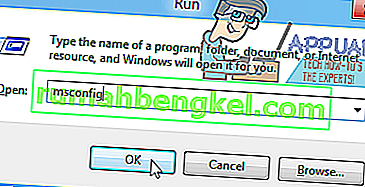
- 시스템 구성 유틸리티 의 부팅 탭으로 이동 합니다.
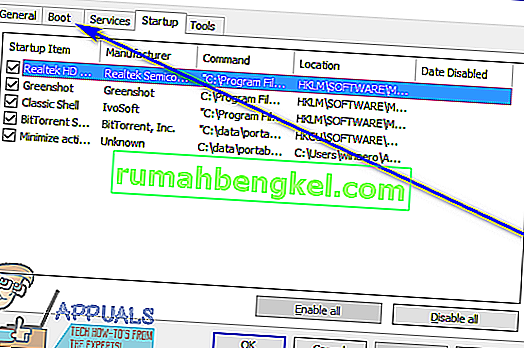
- 바로 옆에있는 확인란을 선택 하여 부팅 옵션 섹션 에서 안전 부팅 옵션을 활성화 합니다 .
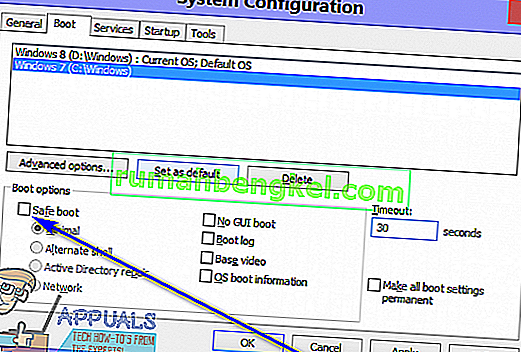
- 적용을 클릭 한 다음 확인 을 클릭 합니다.
- 컴퓨터 를 즉시 다시 시작 하려면 팝업 대화 상자 에서 다시 시작 을 클릭하십시오 .
컴퓨터가 부팅되면 안전 모드가됩니다. 컴퓨터가 안전 모드에있는 동안이 가이드 맨 처음에 나열되고 설명 된 단계를 사용하여 컴퓨터에서 대상 응용 프로그램을 제거하고 제거가 성공했는지 확인합니다.
방법 4 : 타사 제거 프로그램을 사용하여 대상 응용 프로그램 제거
다른 모든 방법이 실패하고 위에 나열되고 설명한 방법 중 어느 것도 작동하지 않는 경우에도 타사 제거 프로그램을 사용하여 대상 응용 프로그램을 제거 할 수 있습니다. 사용자가 응용 프로그램을 쉽게 제거 할 수있을뿐만 아니라 쉽게 제거 할 수 있도록 특별히 설계된 Windows 10 용 타사 프로그램이 많이 있으며, Revo Uninstaller 는 최고의 프로그램 중 하나입니다. Revo Uninstaller를 사용하여 대상 응용 프로그램을 제거하려면 다음을 수행해야합니다.
- 제거 하려는 응용 프로그램이 어떤 용량으로도 실행되고 있지 않은지 확인합니다 ( Ctrl + Shift + Esc 를 눌러 작업 관리자 를 불러오고 프로세스 탭 에서 대상 응용 프로그램에 속하는 프로세스를 찾아 마우스 오른쪽 버튼으로 클릭 한 다음 작업 종료를 클릭) 결과 컨텍스트 메뉴에서 작업을 완료해야합니다).
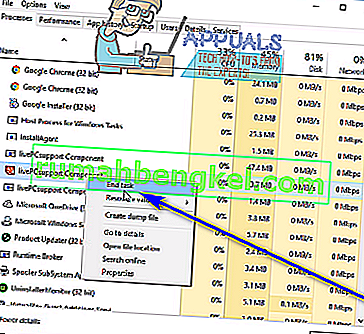
- 여기로 이동 하여 무료 다운로드 를 클릭하여 Revo Uninstaller 설치 프로그램을 다운로드하십시오 .
- 프로그램 설치 프로그램이 다운로드되면 저장 한 위치로 이동하여 찾은 다음 두 번 클릭하여 실행합니다.
- 화면의 지시에 따라 프로그램이 성공적으로 설치 될 때까지 설치 프로그램을 진행합니다.
- Revo Uninstaller를 시작 합니다 .
- 때 반란 제거 프로그램이 열립니다, 그것은 당신의 컴퓨터에 설치된 타사 응용 프로그램을 모두 표시 될 것입니다. 이 목록에서 컴퓨터에서 제거 할 응용 프로그램을 찾아 두 번 클릭합니다.
- 결과 대화 상자 에서 예 를 클릭 하여 대상 응용 프로그램을 제거 할 것인지 확인합니다.
- 열리는 대화 상자에서 Revo Uninstaller 는 선택할 수 있는 네 가지 제거 모드 를 제공합니다 . 내장 모드만을 대상 응용 프로그램을 제거하려고하고와 함께 사용하여 제거 하여, 안전 모드는 모두가 내장 된 대상이 남긴 파일 및 레지스트리 항목에 대한 컴퓨터의 레지스트리와 하드 드라이브의 빛 스캔과 결합 모드의 기능을 프로그램, 보통 모드의 콤바인 안전 모드 남은 파일과 레지스트리 항목 및 대한 확장 검색과 고급 모드는 모든이하는 보통모드는 targe 응용 프로그램에 의해 남겨진 남은 항목 에 대한 레지스트리 및 하드 드라이브 의 깊고 철저한 스캔을 추가 합니다. 고급 모드 를 선택 하고 다음을 클릭하는 것이 좋습니다 .
- Revo Uninstaller 가 시스템 복원 지점을 만들고 다른 준비를 할 때까지 기다렸다가 완료되면 다음을 클릭하십시오 .
- 제거를 클릭 합니다 .
- 제거 프로세스가 완료되면 닫기 를 클릭 하여 제거 마법사를 닫습니다.
때 레보 제거가 완전히 대상 응용 프로그램을 제거하고 컴퓨터에서 해당 파일 및 레지스트리 항목을 모두 제거 완료, 당신은 닫을 수 있습니다 레보 언인스톨 러 (Revo Uninstaller)를 , 다시 컴퓨터를일단 부팅되면 대상 응용 프로그램이 실제로 완전히 제거되었는지 확인하십시오.